Wie fügt man ein Zeichen vor jedem Wort in einer Zelle in Excel hinzu?
Dieser Artikel zeigt Ihnen eine Formel, um ein bestimmtes Zeichen vor jedem Wort in einer Zelle in Excel hinzuzufügen.
Fügen Sie ein Zeichen vor jedem Wort in einer Zelle mit einer Formel hinzu
Fügen Sie ein Zeichen vor jedem Wort in einer Zelle mit einer Formel hinzu
Bitte gehen Sie wie folgt vor, um ein oder mehrere Zeichen vor jedem Wort in einer Zelle in Excel hinzuzufügen.
1. Wählen Sie eine leere Zelle aus, geben Sie die Formel ="Zeichen"&SUBSTITUTE(Zellbezug," "," Zeichen") in die Formel-Leiste ein und drücken Sie dann die Eingabetaste.
In diesem Fall muss ich das Wort „Kutools-“ vor jedem Wort in Zelle A2 hinzufügen, also ändere ich die Formel in ="Kutools-"&SUBSTITUTE(A2," "," Kutools-") in der Formelleiste. Siehe Screenshot:
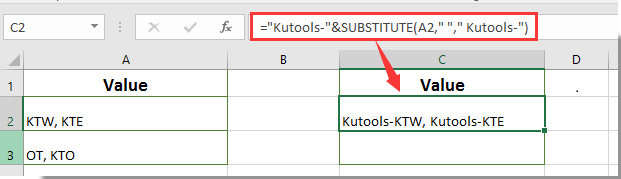
2. Behalten Sie die Auswahl der ersten Ergebniszelle bei und ziehen Sie den Ausfüllknauf nach unten, um alle Ergebnisse wie im folgenden Screenshot zu erhalten.
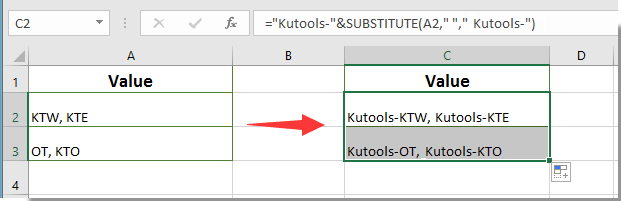
Hinweis: In der obigen Formel, wenn Ihre Textzeichenfolgen durch andere Trennzeichen getrennt sind, ersetzen Sie bitte das Komma innerhalb der Formel durch Ihr spezifisches Trennzeichen.

Entfesseln Sie die Magie von Excel mit Kutools AI
- Intelligente Ausführung: Führen Sie Zellenoperationen durch, analysieren Sie Daten und erstellen Sie Diagramme – alles angetrieben durch einfache Befehle.
- Benutzerdefinierte Formeln: Erstellen Sie maßgeschneiderte Formeln, um Ihre Arbeitsabläufe zu optimieren.
- VBA-Codierung: Schreiben und implementieren Sie VBA-Code mühelos.
- Formelinterpretation: Verstehen Sie komplexe Formeln mit Leichtigkeit.
- Textübersetzung: Überwinden Sie Sprachbarrieren in Ihren Tabellen.
Verwandte Artikel:
- Wie fügt man ein Komma am Ende einer Zelle/Text in Excel hinzu?
- Wie fügt man Leerzeichen zwischen Zeichen oder jeder Ziffer in Excel hinzu?
- Wie fügt man einer bestimmten Zelle 1 hinzu, wenn die Zelle einen bestimmten Text enthält in Excel?
Die besten Produktivitätstools für das Büro
Stärken Sie Ihre Excel-Fähigkeiten mit Kutools für Excel und genießen Sie Effizienz wie nie zuvor. Kutools für Excel bietet mehr als300 erweiterte Funktionen, um die Produktivität zu steigern und Zeit zu sparen. Klicken Sie hier, um die Funktion zu erhalten, die Sie am meisten benötigen...
Office Tab bringt die Tab-Oberfläche in Office und macht Ihre Arbeit wesentlich einfacher
- Aktivieren Sie die Tabulator-Bearbeitung und das Lesen in Word, Excel, PowerPoint, Publisher, Access, Visio und Project.
- Öffnen und erstellen Sie mehrere Dokumente in neuen Tabs innerhalb desselben Fensters, statt in neuen Einzelfenstern.
- Steigert Ihre Produktivität um50 % und reduziert hunderte Mausklicks täglich!
Alle Kutools-Add-Ins. Ein Installationspaket
Das Kutools for Office-Paket bündelt Add-Ins für Excel, Word, Outlook & PowerPoint sowie Office Tab Pro und ist ideal für Teams, die mit mehreren Office-Anwendungen arbeiten.
- All-in-One-Paket — Add-Ins für Excel, Word, Outlook & PowerPoint + Office Tab Pro
- Ein Installationspaket, eine Lizenz — in wenigen Minuten einsatzbereit (MSI-kompatibel)
- Besser gemeinsam — optimierte Produktivität in allen Office-Anwendungen
- 30 Tage kostenlos testen — keine Registrierung, keine Kreditkarte erforderlich
- Bestes Preis-Leistungs-Verhältnis — günstiger als Einzelkauf der Add-Ins